¿Qué es y cómo cambiar una extensión de archivo de Windows?
Las extensiones de archivo son una parte fundamental de nuestro trabajo diario sobre una computadora, y aunque en los sistemas operativos más modernos ya no sean visibles para los usuarios, lo cierto es que todavía son una parte importante para que todo funcione bien.
Básicamente, una extensión de archivo es una cadena de caracteres que se añade al final del nombre del archivo, siempre detrás del último punto, con el objeto de diferenciar el contenido del mismo para que el sistema operativo pueda ejecutarlo con la aplicación a la que está asociada sin intervención de nuestra parte.
Por eso es tan importante saber cómo manipular estas extensiones de archivo, lo que prenderemos precisamente a lo largo de este artículo, ya que nos puede ser muy útil en el caso de necesitar visualizar un archivo, creado para una aplicación determinada, en otro software que sea compatible con el contenido.
Pasos a seguir para cambiar una extensión de archivo en Windows
En este tutorial usaremos como ejemplo un archivo con extensión “HTML”, el cual deseamos abrir con un editor de textos, para lo cual deberemos cambiar su extensión a “TXT”.
Paso 1: Lo primero que debemos hacer, obviamente, es seleccionar el archivo al cual le queremos cambiar la extensión.
Paso 2: Copiamos y pegamos el archivo en otra ubicación, es decir hacemos una copia de seguridad del mismo, para que podamos seguir usando el documento en el programa con el que fue creado.
Paso 3: Nos desplazamos hasta el “Panel de control” de Windows.
Paso 4: Luego de ello, pulsamos sobre el item “Apariencia y personalización”.
Paso 5: A continuación, pulsamos sobre la pestaña “Ver”.
Paso 6: Ahora, nos desplazamos hasta el ítem “Ocultar extensiones para tipos de archivos conocidos” debajo de “Configuración avanzada” y la desmarcamos.
Paso 7: Pulsamos sobre el botón “Aplicar” para que los cambios hagan efecto y cerramos la ventana presionando sobre el botón “Aceptar”.
Paso 8: Volvemos a seleccionar el archivo y con el botón derecho del ratón pulsamos sobre la opción “Cambiar nombre”.
Paso 9: Cambiamos la extensión por la que deseamos utilizar.
Paso 10: A partir de este punto, ya podemos abrir nuestro archivo en otro programa.
Consideraciones
Cabe destacar que el cambio de extensión no provocará ningún problema con el contenido, siempre y cuando éste sea de un origen simple como texto o similares.
En el caso de no querer cambiar la extensión de un archivo por nosotros mismos, existen algunas alternativas en línea, servicios que se dedican íntegramente a este tipo de tareas y que pueden llegar a ser muy útiles en estos casos.
En este sentido, uno de los más conocidos es Zamzar, al cual podemos acceder pulsando sobre este enlace.


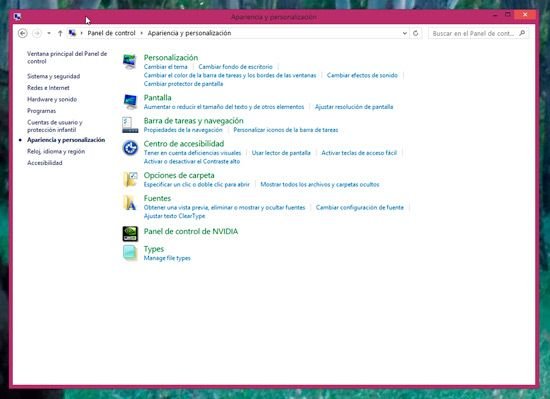
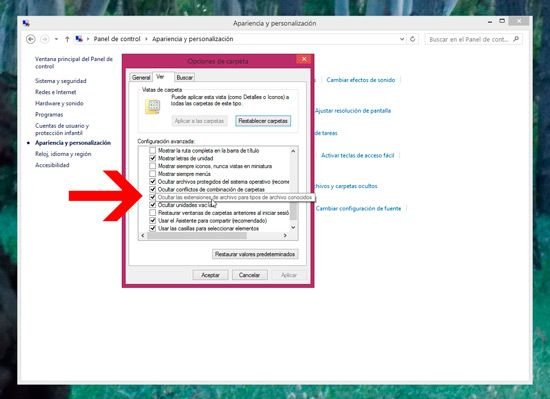


Deja una respuesta